Reklāma
Dažreiz Google Maps vienkārši nezina tik daudz kā vietējais, un tā ieteiktie virzieni ne vienmēr ir ērtākie. Dažreiz Google Maps var pat novest jūs pie ierobežota vai nepieejama maršruta, kas var izraisīt visa veida problēmas.
Piemēram, ja jums ir draugi, kas ierodas no pilsētas, jūs varat izvairīties no šādām problēmām, izveidojot un nosūtot pielāgotos norādījumus tieši viņiem.
Kā izveidot pielāgotus norādījumus pakalpojumā Google Maps
Šim nolūkam mēs izmantosim Google manas kartes, kas nedaudz atšķiras no standarta Google Maps pakalpojuma, jo ļauj izveidot pielāgotas kartes ar norādēm un tapām.
- Noklikšķiniet uz Izveidojiet jaunu karti pogu.
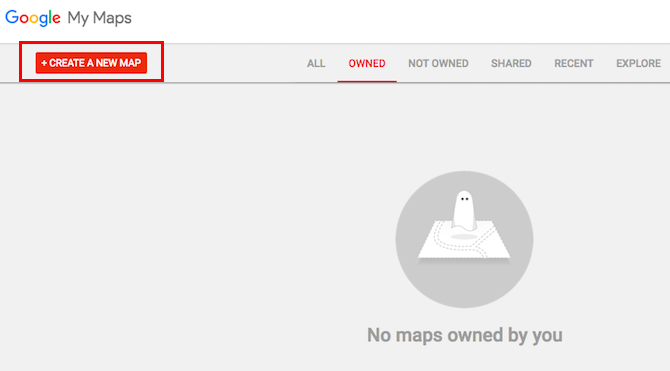
- Kartes nosaukumu var mainīt, noklikšķinot uz Bez nosaukuma un pēc tam uz Pievienojiet norādes pogu, kas atrodas tieši zem meklēšanas joslas, lai sāktu pievienot maršrutus.

- Tas izveidos jūsu pirmo slāni kartē. Laukā A ievadiet sākuma punktu un laukā B ievadiet savu galamērķi. Norādījumi tiks parādīti kartē. Ja vēlaties pievienot papildu pieturvietas, noklikšķiniet uz Pievienot galamērķi.
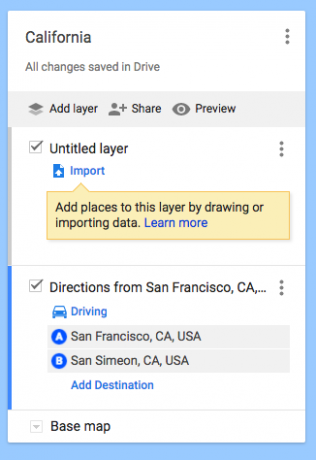
- Ja vēlaties mainīt maršrutu, noklikšķiniet uz jebkuras vietas uz zilās līnijas un velciet to uz alternatīvo maršrutu, kuru vēlaties izmantot. Jūs, iespējams, vēlēsities to tuvināt, jo tas var būt nedaudz smalki. Maršrutā varat pievienot arī galamērķa punktus, lai mainītu noklusējuma ceļu, kuru Google izvēlas jums.
- Jūs varat turpināt pievienot mērķus vienam galvenajam maršrutam vai, ja vēlaties sadalīt braukšanu vairākās dienās, vienkārši noklikšķiniet uz Pievienot galamērķi pogu vēlreiz, līdz visi maršruti ir izvietoti savā vietā.
- Varat arī pārkārtot mērķus katrā slānī, velkot un nometot tos sarakstā, lai mainītu secību, kādā viņi apmeklēs šīs vietas. Jūs
- Kad karte ir sagatavota, varat to nosūtīt uz savu tālruni vai koplietot ar draugu. Noklikšķiniet uz kopīgošanas pogas, lai kopīgotu karti tāpat kā kaut kas cits Google diskā. Varat nosūtīt saiti vai uzaicināt viņus piekļūt kartei.
- Izmantojot karti, varat ērti nofotografēt karti, atrodoties ceļā Android lietotne un iPhone lietotāji var skatīt savas kartes lietotnē Google Maps, pieskaroties izvēlnes pogai> Jūsu vietas > Kartes.
Papildus norāžu pievienošanai varat izveidot slāņus ar ieteiktajiem galamērķiem: slāni ēdināšanas vietām, citu slāni apskates objektiem utt. Varat arī izmantot slāņus, lai izveidotu dienas braucienus, kurus katrs slānis ietver visas lietas, kas viņiem būtu jāredz vienā dienā.
Jūs varat pievienot attēlus, mainīt tapas stilu un pielāgot karti tā, lai tā izskatās tieši tā, kā vēlaties. Vienkārši paturiet prātā, ka norādes nevar būt slāņi ar tapām un citu interesantu informāciju.
Pielāgotu norāžu izveidošana nav vienīgais Google Maps triks, kas jums jāzina. Uzziniet kā izveidot sadarbības Google karti Kā izveidot kopīgu Google MapsGoogle Maps ļauj jums izveidot pielāgotas kartes un koplietot tās. Tālāk ir norādīts, kā izmantot Google Maps, lai sadarbotos ar citiem. Lasīt vairāk .
Nensija ir rakstniece un redaktore, kas dzīvo Vašingtonā. Iepriekš viņa bija Tuvo Austrumu redaktore The Next Web un šobrīd strādā DC balstītā domnīcā par komunikāciju un sociālo mediju izplatīšanu.

